CS-Cartは、独自のオンラインストアを簡単にホストするために使用できるシンプルで強力なeコマースプラットフォームです。 PHPで記述されており、MariaDBを使用してデータを保存します。組み込みのWebインターフェイスを使用して、製品在庫を簡単に販売および管理できます。 CS-Cartは無料バージョンを提供していません。30日間の無料トライアルで利用できます。あらゆる規模の魅力的な店先を構築および管理するために特別に設計されています。 CS-Cartは、マルチストア、統合SEO、テーマエディター、レイアウトエディター、さまざまな支払いシステムなど、多くの機能を提供します。
このチュートリアルでは、Ubuntu18.04サーバーにCS-Cartをインストールする方法を学習します。
- Ubuntu18.04を実行しているサーバー。
- サーバーにルートパスワードが設定されています。
開始する前に、システムを最新バージョンに更新する必要があります。これを行うには、次のコマンドを実行します。
apt-get update -y
apt-get upgrade -y
サーバーが更新されたら、サーバーを再起動して変更を適用します。
LAMPサーバーをインストールする
CS-Cartは、PHPで記述されたWebサーバー上で実行され、MariaDBをデータベースとして使用します。そのため、Apache、MariaDB、PHP、およびその他のPHPモジュールをシステムにインストールする必要があります。次のコマンドですべてをインストールできます:
apt-get install apache2 mariadb-server php7.2 libapache2-mod-php7.2 php7.2-common php7.2-sqlite3 php7.2-curl php7.2-intl php7.2-mbstring php7.2-xmlrpc php7.2-mysql php7.2-gd php7.2-xml php7.2-cli php7.2-zip php7.2-soap unzip -y
すべてのパッケージがインストールされたら、php.iniファイルを開き、いくつかのパラメーターを変更します。
nano /etc/php/7.2/apache2/php.ini
次の行を変更します:
memory_limit = 256M upload_max_filesize = 150M max_execution_time = 360 date.timezone = Asia/Kolkata
終了したら、ファイルを保存して閉じます。次に、ApacheおよびMariaDBサービスを再起動し、次のコマンドを使用して起動時に開始できるようにします。
systemctl restart apache2
systemctl start mariadb
systemctl enable apache2
systemctl enable mariadb
終了したら、次のステップに進むことができます。
デフォルトでは、MariaDBは強化されていません。したがって、それを保護する必要があります。次のコマンドで実行できます:
mysql_secure_installation
このコマンドは、rootパスワードを変更し、匿名ユーザーを削除し、rootログインをリモートで禁止し、テストデータベースを削除してs$としてアクセスします
Enter current password for root (enter for none):
Set root password? [Y/n]: N
Remove anonymous users? [Y/n]: Y
Disallow root login remotely? [Y/n]: Y
Remove test database and access to it? [Y/n]: Y
Reload privilege tables now? [Y/n]: Y
MariaDBが保護されたら、次のコマンドを使用してMariaDBシェルにログインします。
mysql -u root -p
ルートパスワードを入力し、次のコマンドを使用してCS-Cartのデータベースとユーザーを作成します。
MariaDB [(none)]> CREATE DATABASE cscartdb;
MariaDB [(none)]> CREATE USER 'cscart'@'localhost' IDENTIFIED BY 'password';
次に、次のコマンドを使用して、CS-Cartデータベースにすべての権限を付与します。
MariaDB [(none)]> GRANT ALL PRIVILEGES ON cscartdb.* TO 'cscart'@'localhost' IDENTIFIED BY 'password' WITH GRANT OPTION;
次に、特権をフラッシュし、次のコマンドを使用してMariaDBシェルを終了します。
MariaDB [(none)]> FLUSH PRIVILEGES;
MariaDB [(none)]> EXIT;
完了したら、次のステップに進むことができます。
CS-Cartをインストール
まず、CS-Cartの最新バージョンをWebサイトからダウンロードする必要があります。ダウンロードが正常に完了したら、次のコマンドを使用してダウンロードしたファイルを解凍します。
mkdir /var/www/html/cscart
unzip cscart_v4.9.3.SP1.zip -d /var/www/html/cscart
次に、次のコマンドを使用して、cscartディレクトリに適切な権限を付与します。
chown -R www-data:www-data /var/www/html/cscart/
chmod -R 755 /var/www/html/cscart/
終了したら、次のステップに進むことができます。
CS-Cart用にApacheを構成する
まず、CS-Cart用のApache仮想ホストファイルを作成する必要があります。次のコマンドで実行できます:
nano /etc/apache2/sites-available/cscart.conf
次の行を追加します:
<VirtualHost *:80>
ServerAdmin [email protected]
ServerName example.com
DocumentRoot /var/www/html/cscart/
<Directory /var/www/html/cscart/>
Options FollowSymlinks
AllowOverride All
allow from all
</Directory>
ErrorLog /var/log/apache2/cscart_error.log
CustomLog /var/log/apache2/cscartcart_access.log combined
</VirtualHost>
終了したら、ファイルを保存して閉じます。次に、次のコマンドを使用してCS-Cart仮想ホストファイルを有効にします。
a2ensite cscart.conf
次に、次のコマンドを使用してApacheリライトモジュールを有効にします。
a2enmod rewrite
最後に、Apacheサービスを再起動して、次のコマンドですべての変更を適用します。
systemctl restart apache2
次のコマンドを使用して、Apacheのステータスを確認できます。
systemctl status apache2
次の出力が表示されます。
? apache2.service - The Apache HTTP Server
Loaded: loaded (/lib/systemd/system/apache2.service; enabled; vendor preset: enabled)
Drop-In: /lib/systemd/system/apache2.service.d
??apache2-systemd.conf
Active: active (running) since Sun 2019-05-12 12:40:04 UTC; 6s ago
Process: 6498 ExecStart=/usr/sbin/apachectl start (code=exited, status=0/SUCCESS)
Main PID: 6517 (apache2)
Tasks: 1 (limit: 1114)
CGroup: /system.slice/apache2.service
??6517 /usr/sbin/apache2 -k start
May 12 12:40:23 ubuntu1804 systemd[1]: Starting The Apache HTTP Server...
May 12 12:40:23 ubuntu1804 apachectl[6498]: AH00557: apache2: apr_sockaddr_info_get() failed for ubuntu1804
May 12 12:40:23 ubuntu1804 apachectl[6498]: AH00558: apache2: Could not reliably determine the server's fully qualified domain name, using 192
May 12 12:40:23 ubuntu1804 systemd[1]: Started The Apache HTTP Server.
終了したら、次のステップに進むことができます。
CS-Cartがインストールおよび構成されたので、CS-CartWebインターフェイスにアクセスします。
Webブラウザーを開き、URLhttp://example.comを入力します。次のページにリダイレクトされます:
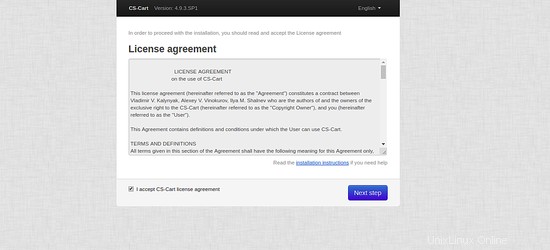
使用許諾契約に同意し、次へをクリックします ステップ ボタン。次のページが表示されます:
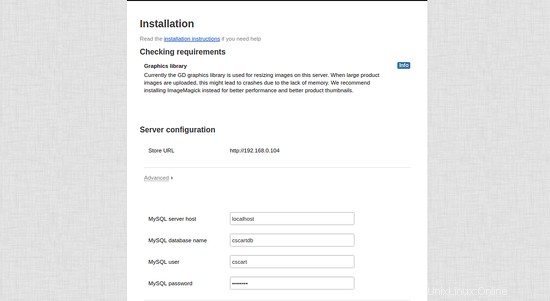
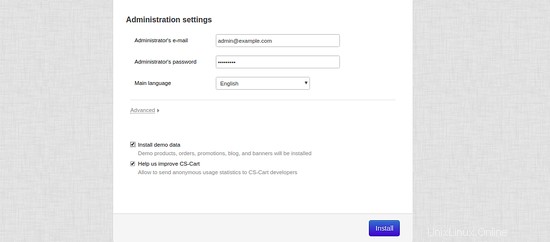
次に、データベース名、データベースユーザー名、パスワード、管理者ユーザー名、およびパスワードを入力します。次に、インストールをクリックします ボタン。次のページが表示されます:
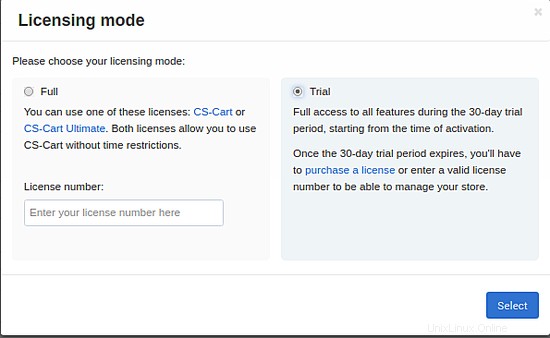
次に、[試用版]を選択し、[選択]をクリックします。 ボタン。次の出力が表示されます。
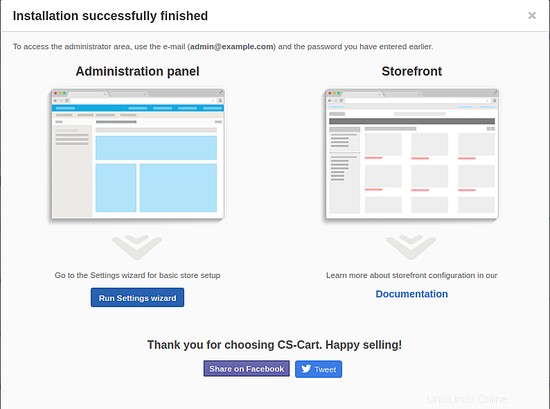
次に、管理パネルをクリックします。 次の出力にCS-Cartダッシュボードが表示されます。
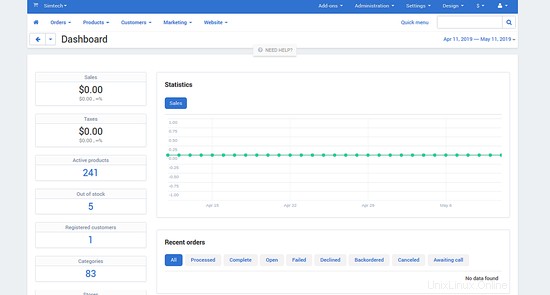
おめでとう!これで、Ubuntu18.04サーバーにCS-Cartが正常にインストールおよび構成されました。 CS-Cartを使用して独自のオンラインストアを簡単に作成できるようになりました。ご不明な点がございましたら、お気軽にお問い合わせください。